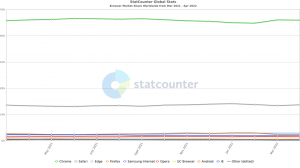Så här aktiverar du Copilot i Microsoft Word 16.0.16325.2000
Nyligen Microsoft tillkännagav en ny AI-driven "Copilot"-funktion för Microsoft 365s appar Word, Excel, PowerPoint och Teams. Det kan hjälpa användaren med att skapa innehåll, inklusive textskrivning, stavningskontroll, kalkylbladsanalys, skapa presentationer och så vidare. Microsoft sa att Copilot-funktionen redan används i 20 organisationer.
Copilot är en ny funktion i Microsoft Office som drivs av artificiell intelligens. Den är utformad för att hjälpa användare att generera innehåll mer effektivt och korrekt genom att ge förslag och autokomplettering för olika typer av innehåll, inklusive text, tabeller och presentationer. Copilot kan hjälpa användare med uppgifter som att skriva, stavningskontrollera, analysera tabeller och skapa presentationer.
Syftet med Copilot är att göra processen för att skapa innehåll snabbare, enklare och mer strömlinjeformad för användarna.
En välkänd insider XenoPanther har hittat en tidig implementering av Copilot i Word Preview 16.0.16325.2000, som är tillgänglig i DogFood-kanalen. Det är inaktiverat som standard, men du kan aktivera det genom att redigera registret.
Det är viktigt att notera att Copilot fortfarande är under utveckling, och du bör inte förvänta dig mycket av det.
Hur som helst, om du har tillgång till Insider Preview-versionen av Microsoft Word 16.0.16325.2000, kan du aktivera Copilot genom att följa dessa steg.
Aktivera Copilot i Microsoft Word Insider Build 16325.20000
- Tryck Vinna + R på tangentbordet, skriv regedit i dialogrutan Kör och tryck på Enter för att öppna registerredigeraren.
- I Registereditorn, gå till HKEY_CURRENT_USER\Software\Microsoft\Office\16.0\Common\ExperimentConfigs\ExternalFeatureOverrides\word nyckel.
- Högerklicka på ord underknapp till vänster, välj Nytt > Strängvärde och namnge det nya värdet som Microsoft. Kontor. Ord. CoPilotExperiment.
- Dubbelklicka på Microsoft. Kontor. Ord. CoPilotExperiment och typ Sann i dialogrutan för redigering av värdedata.
- Klicka på OK för att spara ändringen, stäng appen Registerredigerare och starta Microsoft Word.
Det är allt.
Om du gillar den här artikeln, vänligen dela den med knapparna nedan. Det kommer inte att ta mycket från dig, men det kommer att hjälpa oss att växa. Tack för ditt stöd!